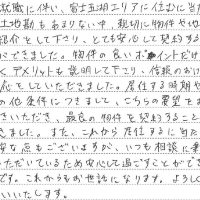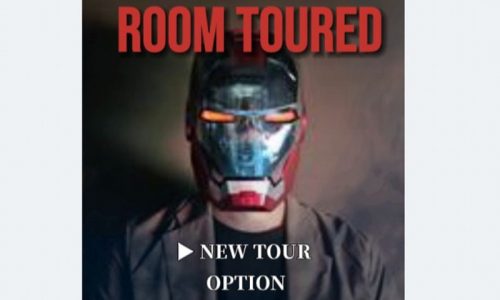PlayStation5(PS5)本体のストレージ容量は少ないですよね。外付けのSSDで対応していましたが、2021年9月15日にPS5本体のアップデートが入り、超高速のSSD(ソリッドステートドライブメディア)M.2が使用可能になったので早速取り付けてみました。
目次
■おすすめのM.2 SSD。
今回取り付けたM.2 SSDは、Seagate FireCuda 530。

耐久性も高く、読取速度7300MB/sで、5年保証も付いています。
 |
SEAGATE シーゲート ZP2000GM3A013 内蔵SSD PCI-Express接続 FireCuda 530 [2TB /M.2] 価格:55,340円 |
![]()
ヒートシンク付きもありますが入荷日未定でしたので、長尾製作所のヒートシンクを使いました。

 |
長尾製作所 M.2 SSD用ヒートシンクカバーSS-M2S-HS02 価格:2,250円 |
![]()
■PS5にM.2 SSDを取り付けると何ができる?
PS5本体のストレージ(容量)を増やすことができます。PS5やPS4のゲームやメディアアプリも、M.2 SSDにダウンロードできます。PS5本体のストレージと、接続されたUSB拡張ストレージ、さらにM.2 SSDストレージの間で、ゲームを移動することもできます。
■PS5に使用できるM.2 SSDの条件は?
すべてのM.2 SSDに対応している訳ではありません。条件は以下の通りです。詳しい条件は公式ページをご確認ください。
PS5に使用できるM.2 SSDの要件
- インターフェース PCI-Express Gen4x4対応M.2 NVMe SSD(Key M)
- ストレージ 250GB~4TB
- 対応サイズ 2230、2242、2260、2280、22110
- 放熱構造を含むサイズ 幅:最大25mm
- 長さ:30 / 40 / 60 / 80 / 110mm
- 高さ:最大11.25mm(基盤から上8.0mmまで、基盤から下2.45mmまで)
- シーケンシャル読み込み速度 5,500MB/秒以上を推奨
- ソケットタイプ Socket 3(Key M)
PS5でM.2 SSDを使用する場合、ヒートシンクや熱伝導シートなどの放熱構造が必要です。片面または両面のヒートシンクなど(片面のほうが取り付けが簡単です)をご自身でM.2 SSDに取り付けていただくか、あらかじめ放熱構造(ヒートシンクなど)が組み込まれたM.2 SSDをご利用ください。ヒートシンクなどの取り付け方につきましては、それらに付属する説明書をご確認ください。
※PlayStationサポートページより
■PS5にM.2 SSDを取り付ける手順
明るい部屋で作業しましょう。M.2 SSDを取り付けるにはプラスドライバーが必要です。また、身体の静電気を取り除くために、身の回りの金属に触れてから作業を開始しましょう。
【注】初めてM.2 SSDを取り付けたあとにフォーマットが必要になります。フォーマットするとデータは消去され、データは復元できません。 作業は自己責任でお願いします。
- PS5本体の電源を切り、すべてのケーブルやデバイスを取り外します。
- PS5本体のベースを取り外します。本体PSマークがある面を下にし、ゆっくりとカバー上部を持ち上げカバーを底部にスライドし外します。
- 写真③のネジを取り外し、拡張スロットカバーを取り外します。

- 写真④にある、ネジとスペーサーを取り外し、M.2 SSDのサイズに合わせた場所にスペーサー(ネジは6で使用)を設置します。
(Seagate FireCuda 530 M.2の場合、1つ右の穴でした) - 端子部を合わせ、斜め上から奥まで差し込みます。
- 差し込むと少し浮くので、4で取り外したネジで固定します。

- 拡張スロットカバーをネジで取り付けます。
- カバーを2cm程度スライドさせて取り付けます。カチッっという音を確認しましょう。
- 電源などのケーブルなどを取り付けて電源を入れます。
- PS5の電源を入れると、フォーマットの案内が表示されるので、指示に従ってM.2 SSDをフォーマットして完了です。

■M.2 SSDにゲームなどをインストールする方法
PS5本体ストレージにインストールされているゲームは、次の3ステップでM.2 SSDに移動できます。
- ゲームホームに移動し、[ゲームライブラリー]を選択します。
- 移動したいデータを選択してオプションボタンを押し、[ゲームとアプリを移動する]を選択します。M.2 SSDとUSB拡張ストレージドライブの両方を使用している場合は、[M.2 SSDストレージに移動できる項目]タブに移動します。
- 移動させたい他のゲームやアプリのチェックボックスを選択し、[移動]を選択します。
※PlayStationサポートページより
M.2 SSDのデータを移動、また削除する場合は、ホーム画面の[設定]>[ストレージ]>[M.2 SSDストレージ]からできます。これからのインストール先をM.2 SSDにしたい場合、ホーム画面で[設定]>[ストレージ]>[インストール先]から、M.2 SSDを選択しましょう。